黑鲨装机大师GHOST备份与还原教程
 2018/03/26
2018/03/26
 394
394
在系统出问题之前做好备份,为还原好准备,可以免去重装系统所耗费的时间,更有效率地使用电脑。黑鲨装机大师里有GHOST备份这一方便的功能,接下来就让小编教大家如何使用吧!
一、打开黑鲨装机大师,选择“备份/还原”选项下的“系统备份和还原”。
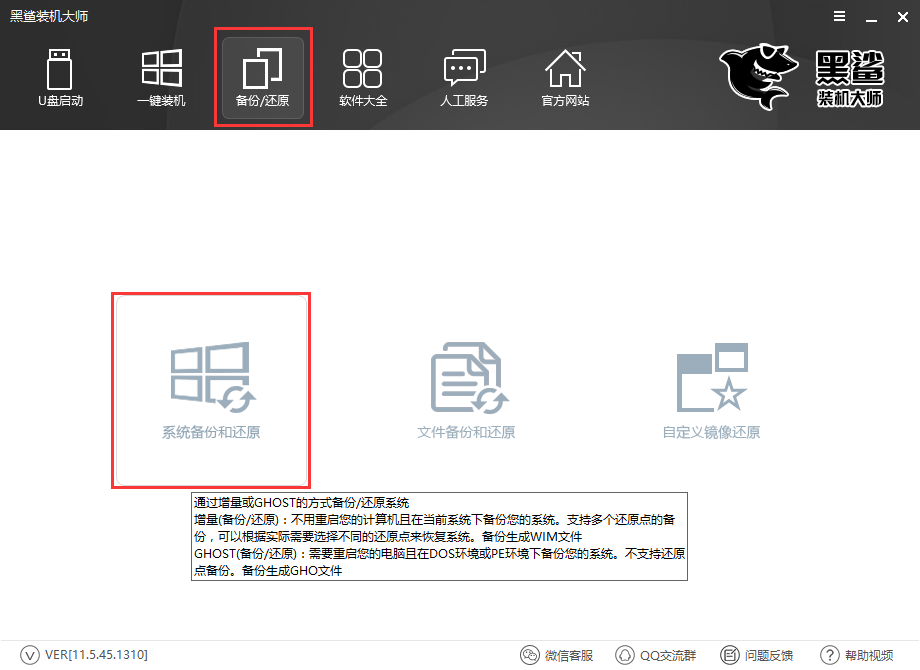
二、选择“GHOST备份和还原”,点击GHOST备份系统。
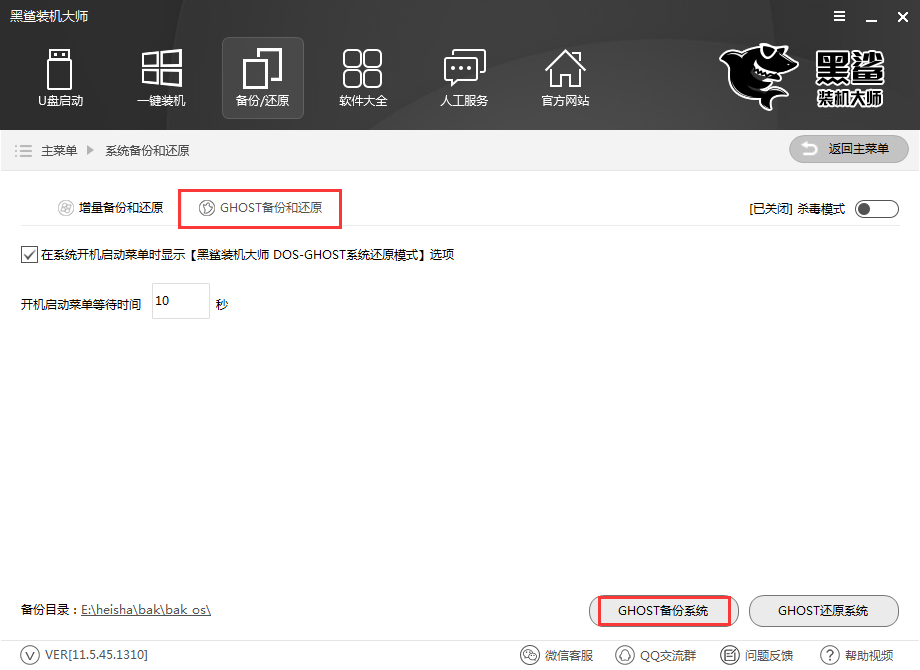
三、选择GHOST压缩率,推荐选择备份压缩率2级,那样备份较快。
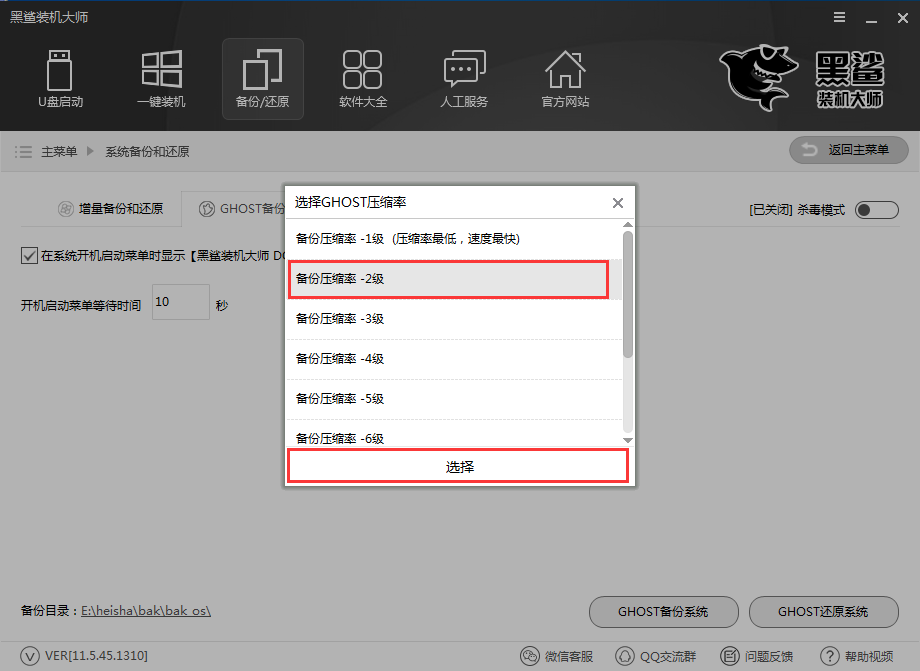
四、选择完成后,黑鲨装机大师就会下载PE镜像,添加到开机启动项。
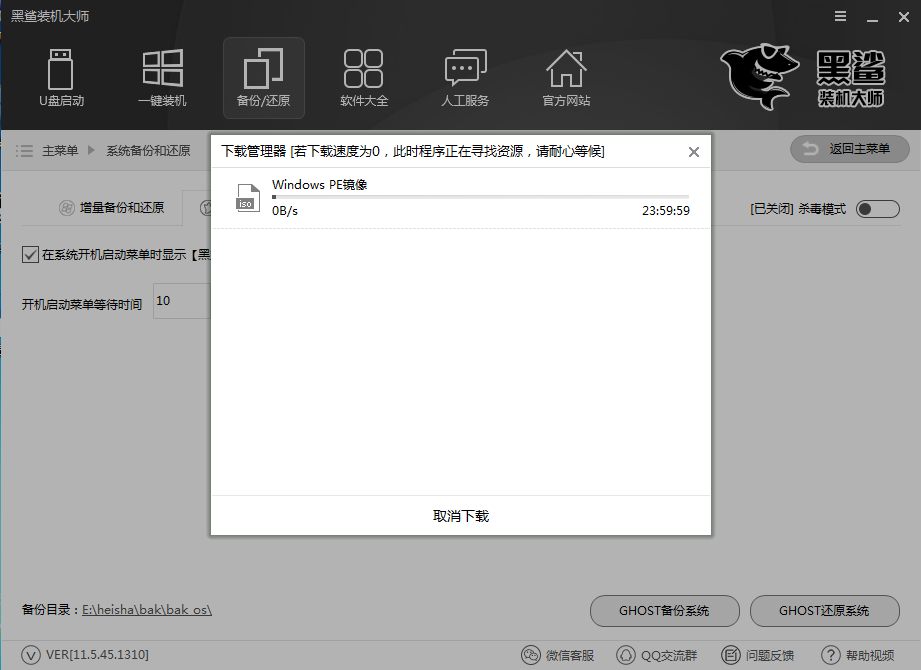
五、黑鲨装机大师为我们添加了DOS和PE系统备份模式,重启可以选择其中一种进行系统的备份。
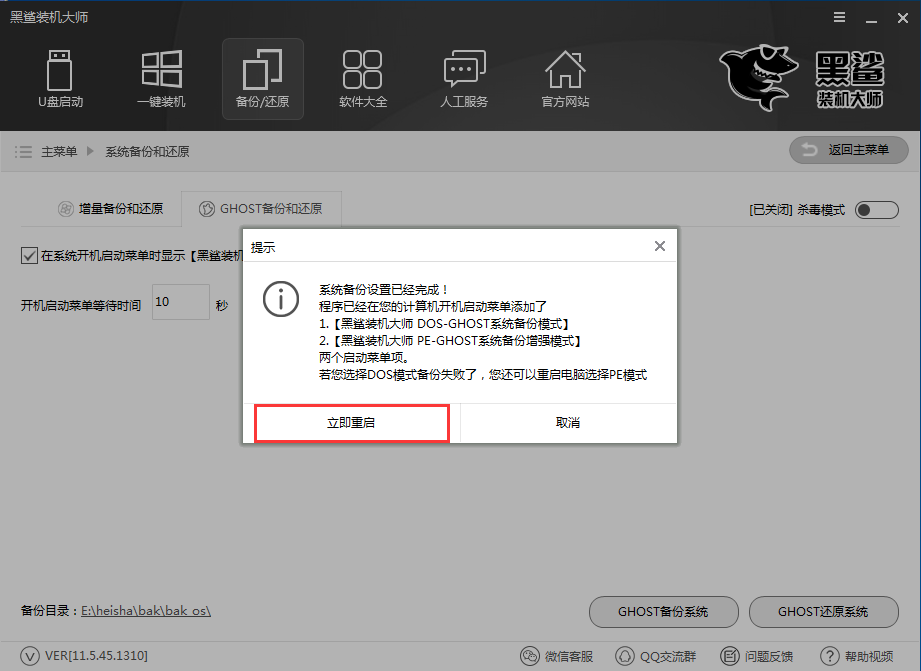
DOS模式:
在开机启动项中,选择进入DOS模式,即可进入系统备份模式。备份数据需要一定的时间,请耐心等待。
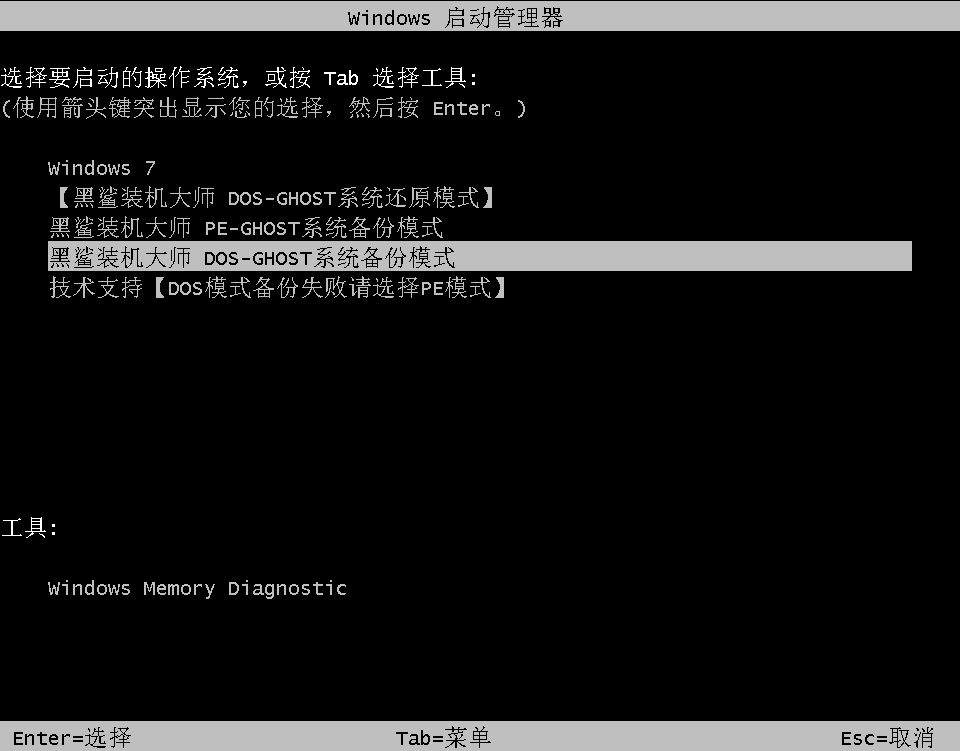
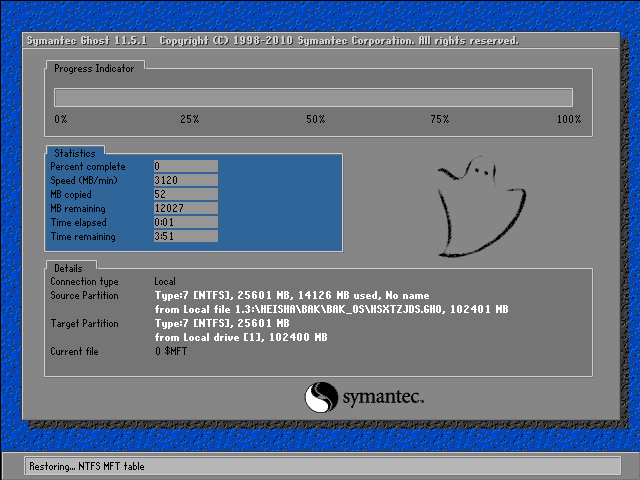
PE模式:
1.在开机启动项中,选择进入PE模式。
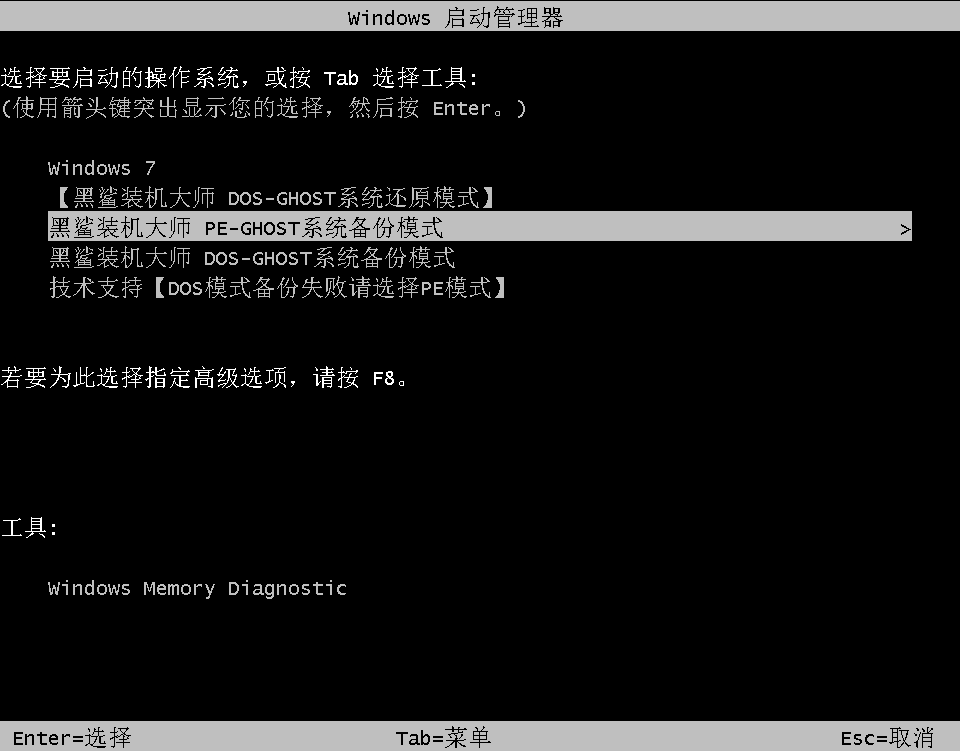
2.进入PE系统后,选择进行备份系统。黑鲨装机大师就会开始为我们进行系统的备份,备份的时间稍长,需要耐心等待一段时间。
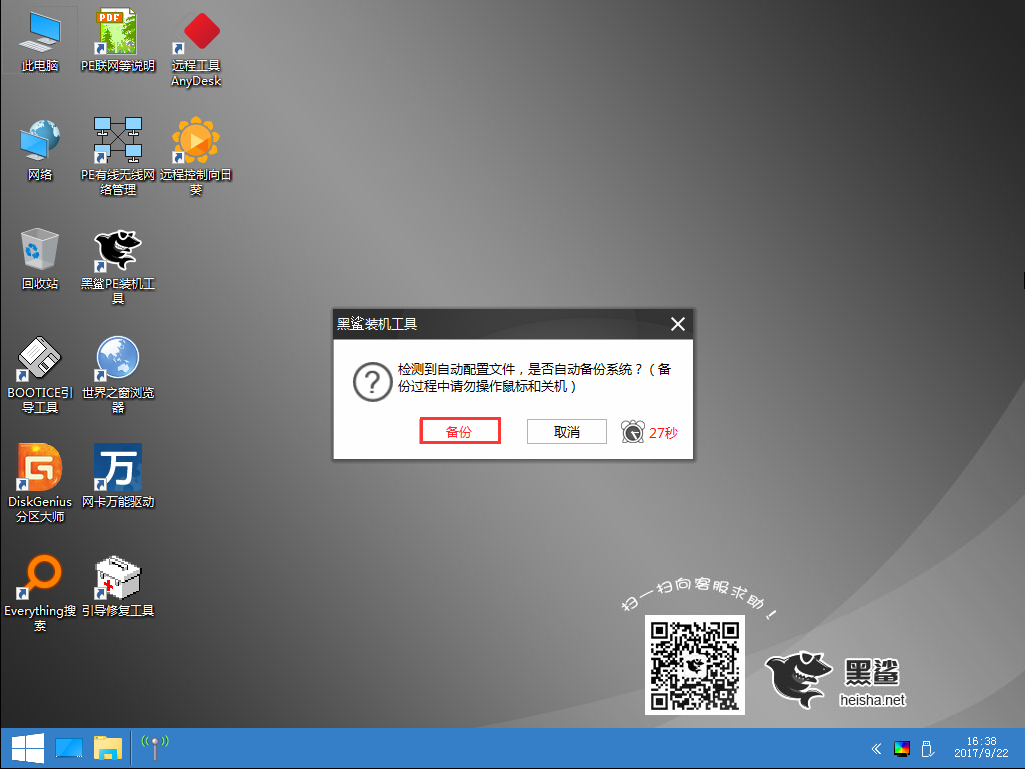
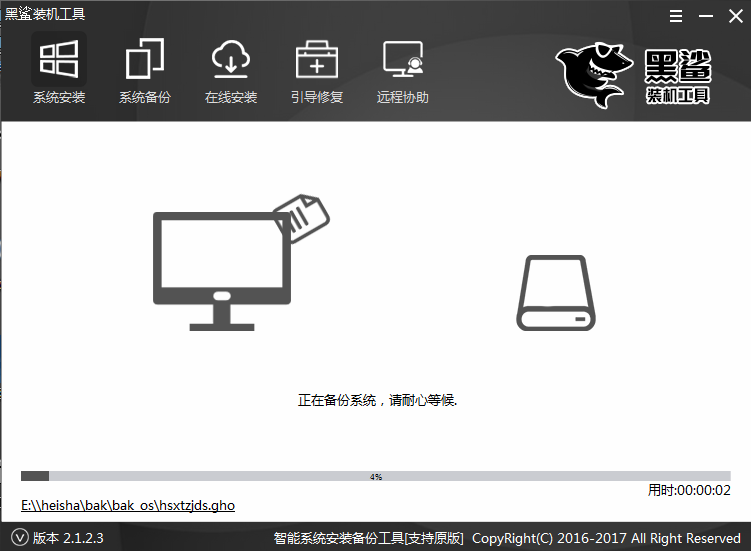
3.系统备份完成后,点击重启可以进行系统的还原。
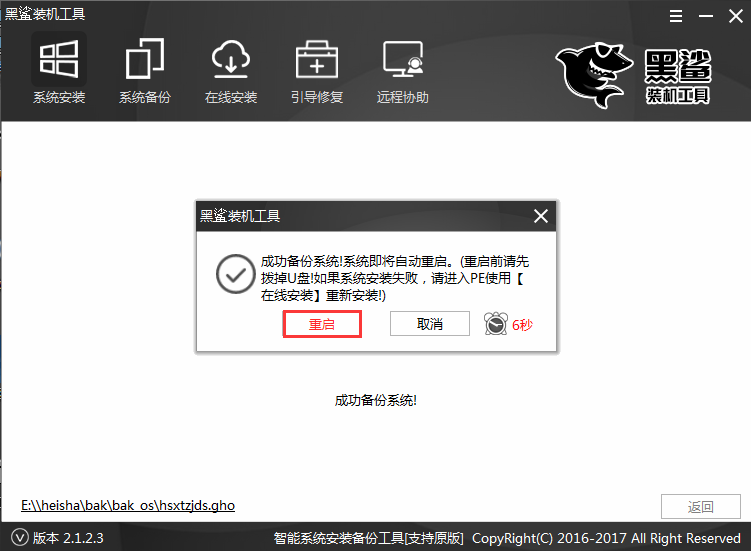
六、备份完成后,黑鲨装机大师会在开机启动项中添加DOS系统还原模式,回车进入即可进行系统的还原。
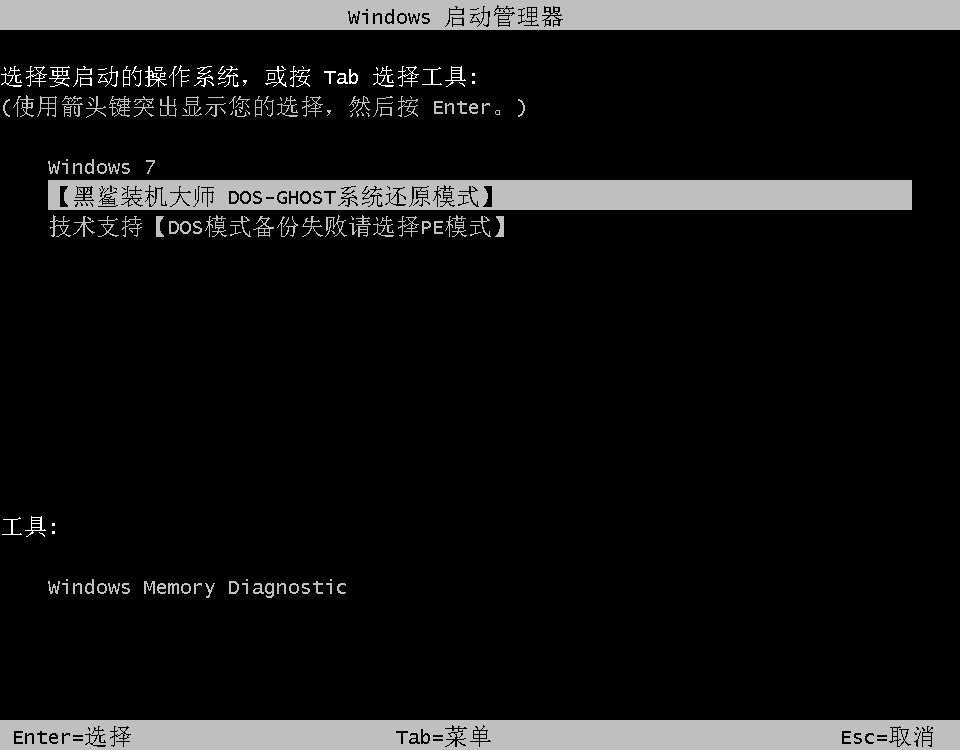
还原系统需要一定的时间,请耐心等候。
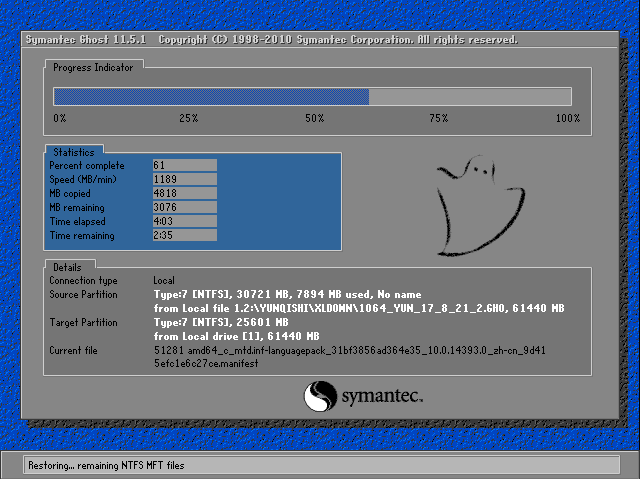
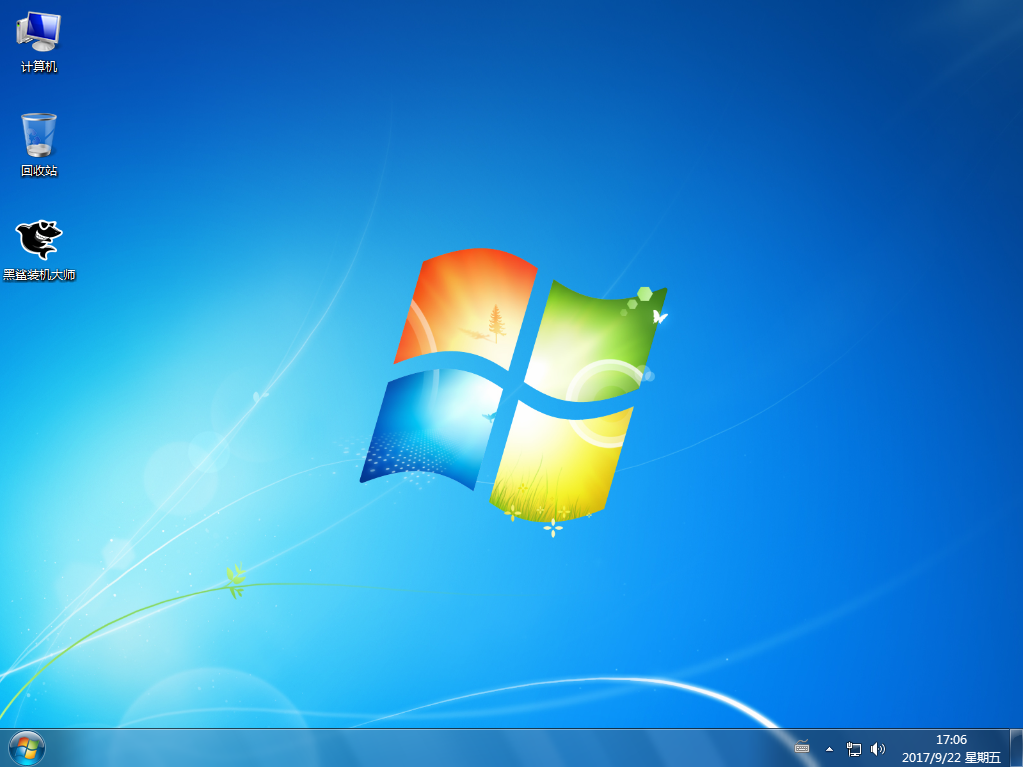
以上就是小编给大家带来的黑鲨装机大师GHOST备份与还原教程。如果需要对系统进行备份,可以使用黑鲨装机大师进行GHOST备份。如果想要还原只需要通过开机启动项就可以还原系统,非常简单。
